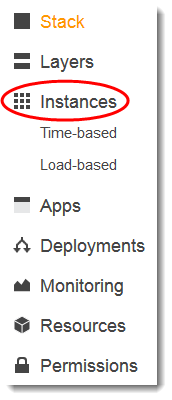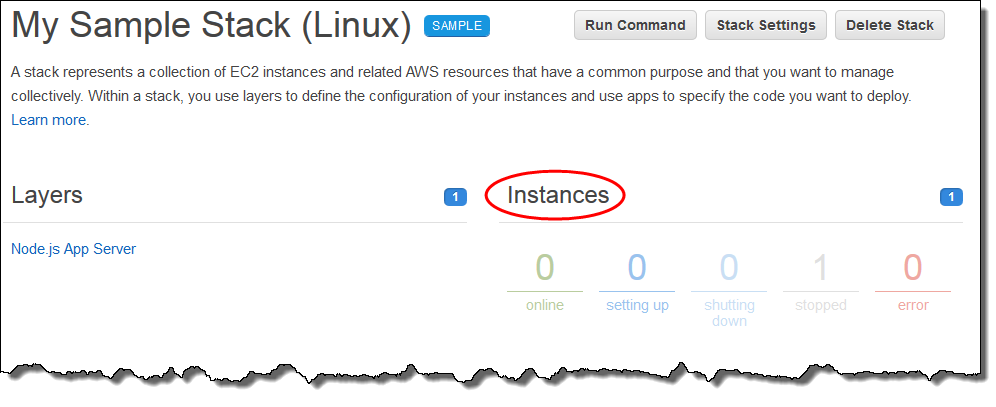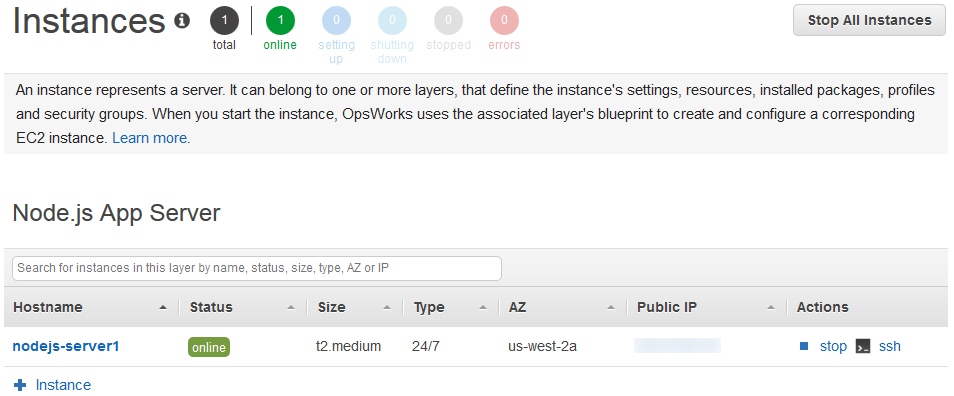本文属于机器翻译版本。若本译文内容与英语原文存在差异,则一律以英文原文为准。
重要
该 AWS OpsWorks Stacks 服务于 2024 年 5 月 26 日终止,新客户和现有客户均已禁用。我们强烈建议客户尽快将其工作负载迁移到其他解决方案。如果您对迁移有疑问,请通过 re AWS : Post 或通过 Pre
既然您已经有了一个实例和一个应用程序,请启动该实例并将该应用程序部署到该实例。
启动实例并部署应用程序
您现在有一个实例,该实例具有已部署到它的应用程序。
在下一个步骤中,您将测试实例上的应用程序。